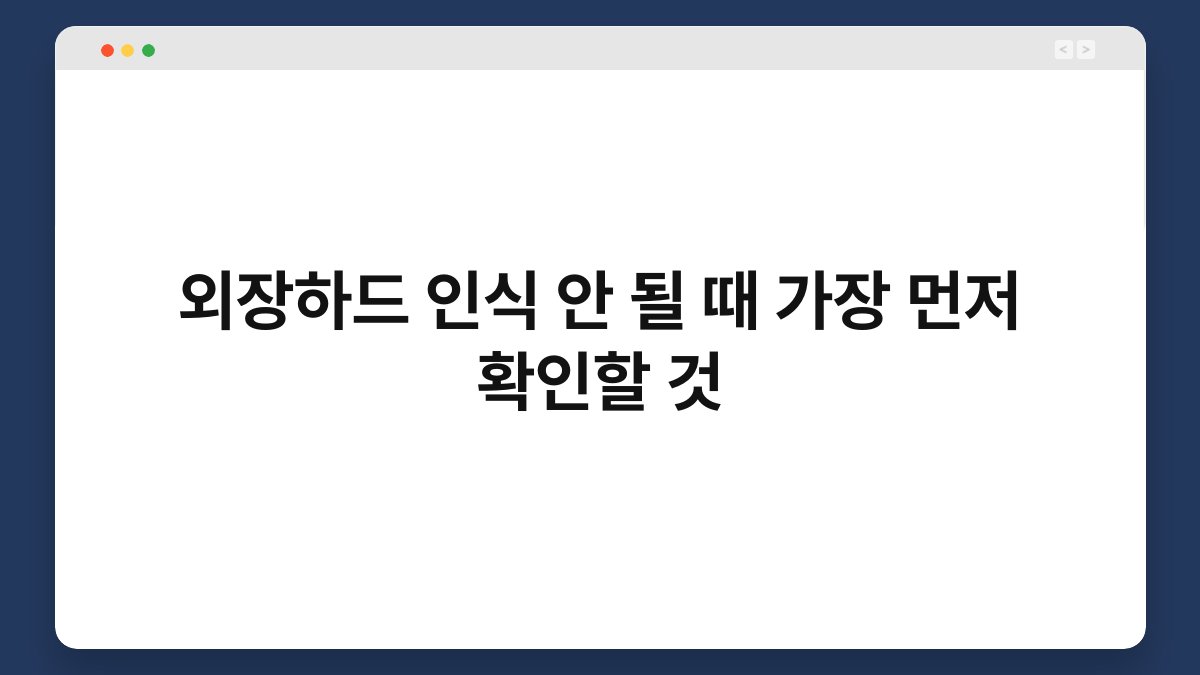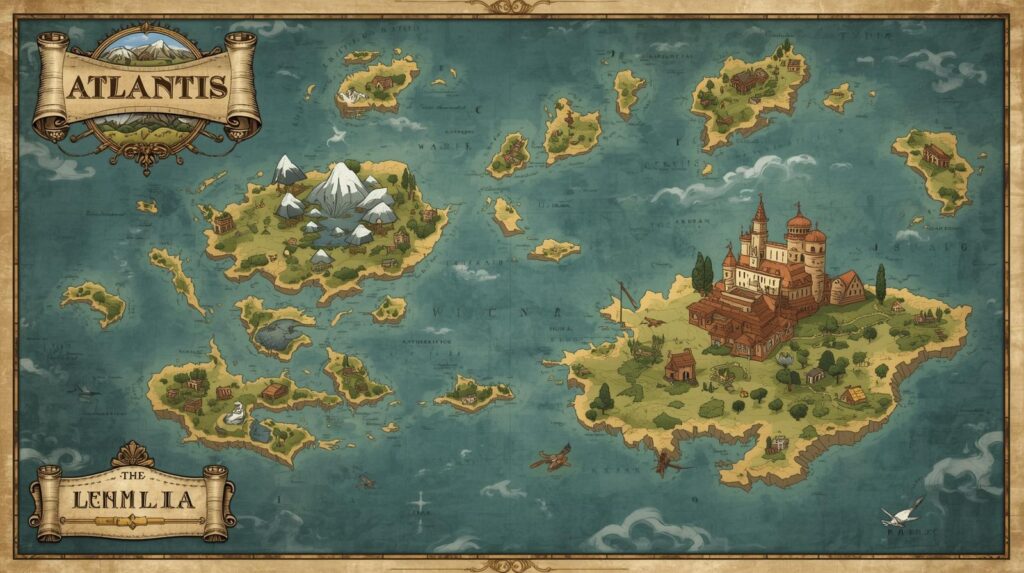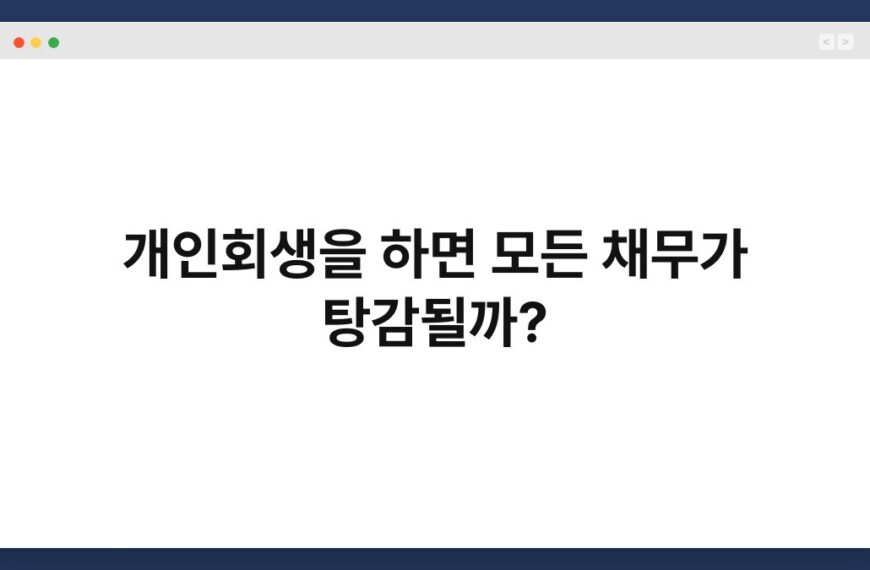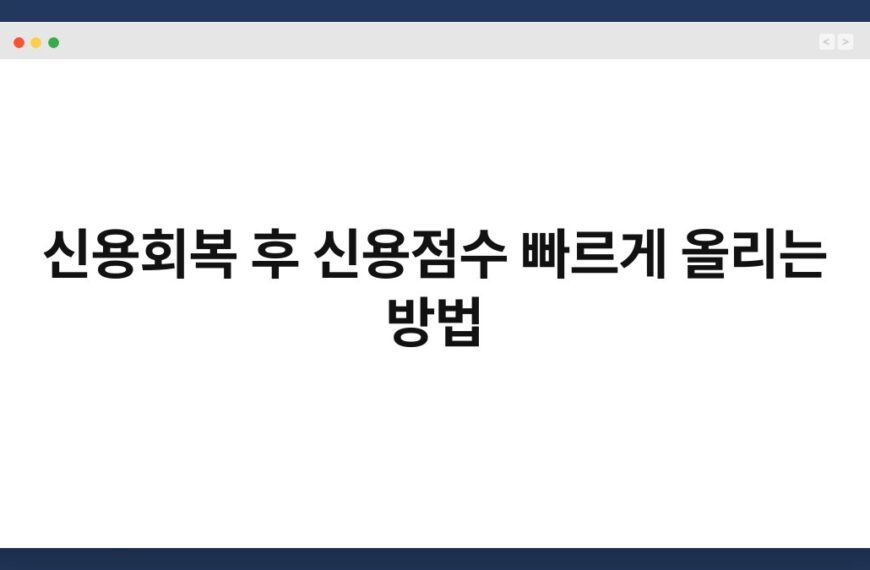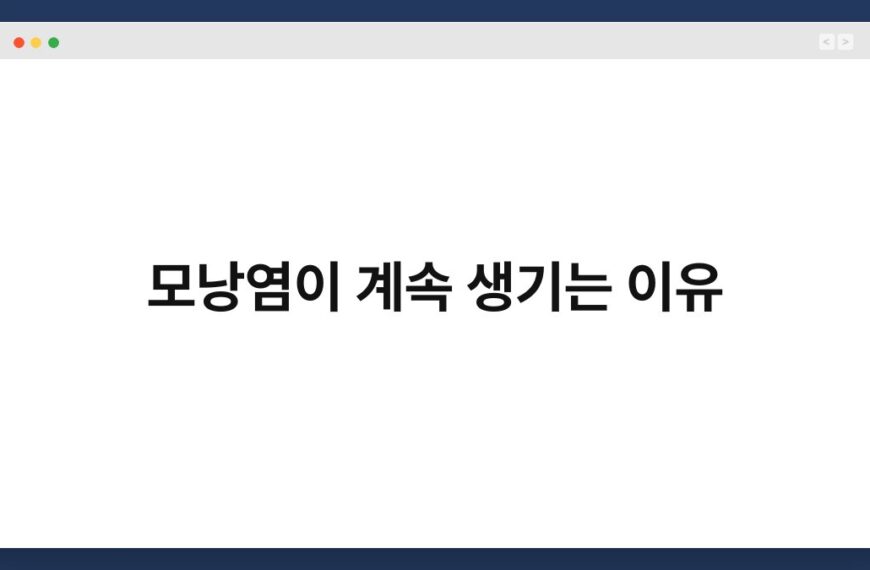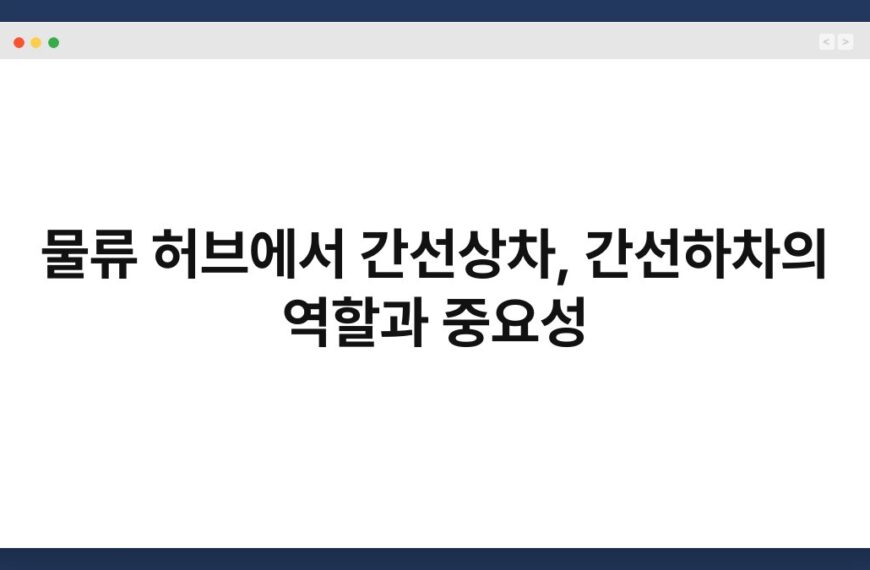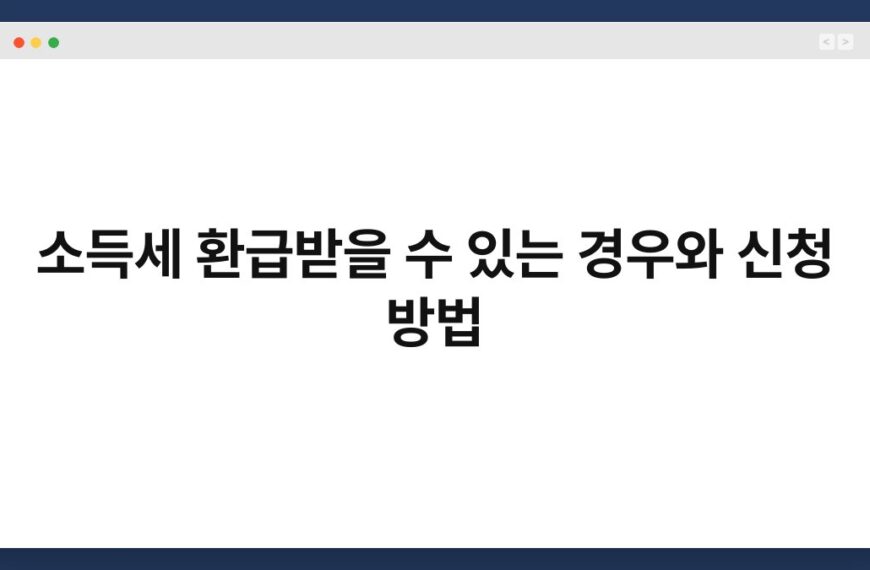외장하드가 인식되지 않는 경우, 많은 분들이 당황스러움을 느끼실 겁니다. 중요한 데이터가 담겨 있을 수도 있기 때문에, 문제를 해결하는 것이 무엇보다 중요하죠. 이 글에서는 외장하드 인식 안 될 때 가장 먼저 확인할 것들을 다루어 보겠습니다. 간단한 점검으로 문제를 해결할 수 있는 방법을 안내해 드릴 테니, 끝까지 함께해 주세요.
🔍 핵심 요약
✅ 외장하드의 연결 상태를 점검하세요.
✅ 다른 포트나 케이블로 시도해 보세요.
✅ 드라이버가 최신인지 확인하세요.
✅ 컴퓨터의 전원 및 설정을 점검하세요.
✅ 외장하드의 물리적 손상 여부를 체크하세요.
연결 상태 점검하기
외장하드가 인식되지 않는 첫 번째 이유는 연결 상태일 수 있습니다. 외장하드를 USB 포트에 제대로 연결했는지 확인해 보세요. 가령, 연결이 느슨하거나 제대로 고정되지 않았다면 인식되지 않을 수 있습니다. 이럴 때는 외장하드를 다시 연결해 보세요.
또한, 다른 USB 포트에 연결해 보는 것도 좋은 방법입니다. 때때로 특정 포트가 고장 나거나 인식 문제를 일으킬 수 있습니다. 이 과정을 통해 하드웨어 문제인지 확인할 수 있습니다.
| 점검 항목 | 설명 |
|---|---|
| 연결 상태 | USB 포트에 제대로 연결되었는지 확인 |
| 다른 포트 | 다른 USB 포트에 연결해 보기 |
케이블과 포트 확인하기
USB 케이블이 손상되었을 경우, 외장하드가 인식되지 않을 수 있습니다. 케이블에 물리적인 손상이 있는지 점검해 보세요. 만약 케이블이 낡거나 찢어졌다면, 새로운 케이블로 교체해 보는 것이 좋습니다.
또한, USB 포트 자체에 먼지나 이물질이 끼어 있을 수도 있습니다. 이 경우, 포트를 청소한 후 외장하드를 다시 연결해 보세요. 작은 이물질이 인식 문제를 일으킬 수 있습니다.
| 점검 항목 | 설명 |
|---|---|
| 케이블 상태 | USB 케이블의 손상 여부 확인 |
| 포트 청소 | USB 포트의 이물질 제거 |
드라이버 업데이트 확인하기
외장하드가 인식되지 않을 때, 드라이버가 최신인지 확인하는 것도 중요합니다. 운영체제에 따라 드라이버가 필요할 수 있으며, 구버전 드라이버가 문제를 일으킬 수 있습니다. 이럴 경우, 드라이버를 업데이트하면 문제가 해결될 수 있습니다.
드라이버 업데이트는 보통 장치 관리자를 통해 쉽게 할 수 있습니다. 장치 관리자를 열고, 외장하드를 찾아 드라이버를 업데이트 해보세요. 최신 드라이버를 설치하면 인식 문제를 해결할 수 있습니다.
| 점검 항목 | 설명 |
|---|---|
| 드라이버 상태 | 장치 관리자에서 드라이버 업데이트 확인 |
| 최신 버전 | 최신 드라이버 설치 |
컴퓨터 설정 점검하기
가끔 컴퓨터의 설정이 외장하드 인식에 영향을 미칠 수 있습니다. 예를 들어, 전원 관리 설정에서 USB 포트를 절전 모드로 설정해 놓았다면, 외장하드가 인식되지 않을 수 있습니다. 이 경우, 전원 관리 옵션을 변경해 보세요.
또한, BIOS 설정에서도 USB 관련 설정이 있을 수 있습니다. BIOS에 들어가 USB 옵션이 활성화되어 있는지 확인해 보세요. 이러한 설정을 점검하는 것만으로도 문제를 해결할 수 있습니다.
| 점검 항목 | 설명 |
|---|---|
| 전원 관리 | USB 포트 절전 모드 설정 확인 |
| BIOS 설정 | USB 옵션 활성화 여부 점검 |
물리적 손상 여부 확인하기
외장하드가 물리적으로 손상된 경우, 인식되지 않을 수 있습니다. 외장하드를 주의 깊게 살펴보세요. 가령, 충격이나 낙하로 인해 내부 부품이 손상되었을 가능성도 있습니다. 이럴 경우, 전문 수리 서비스를 이용해야 할 수 있습니다.
물리적 손상 외에도, 외장하드의 전원 공급이 원활한지 확인해 보세요. 외장하드가 별도의 전원 공급 장치를 필요로 하는 경우, 전원이 제대로 공급되고 있는지 점검해야 합니다.
| 점검 항목 | 설명 |
|---|---|
| 물리적 손상 | 외장하드의 외관 및 상태 점검 |
| 전원 공급 | 전원 공급이 원활한지 확인 |
데이터 복구 서비스 고려하기
모든 점검을 해보았음에도 불구하고 외장하드가 여전히 인식되지 않는다면, 데이터 복구 서비스를 고려해야 할 수 있습니다. 중요한 데이터가 저장되어 있다면, 전문가의 도움을 받는 것이 좋습니다.
데이터 복구 서비스는 다양한 방법으로 손상된 데이터를 복구할 수 있습니다. 비용이 발생할 수 있지만, 소중한 데이터를 잃는 것보다는 안전한 선택일 수 있습니다.
| 점검 항목 | 설명 |
|---|---|
| 데이터 복구 | 전문가의 데이터 복구 서비스 이용 고려 |
| 비용 | 복구 서비스 비용 확인 |
자주 묻는 질문(Q&A)
Q1: 외장하드가 인식되지 않는데, 어떻게 해야 하나요?
A1: 먼저 연결 상태와 포트를 점검해 보세요. USB 케이블이나 포트의 문제일 수 있습니다.
Q2: 드라이버 업데이트는 어떻게 하나요?
A2: 장치 관리자를 열고 외장하드를 찾아 드라이버를 업데이트하면 됩니다.
Q3: 외장하드가 물리적으로 손상된 것 같아요. 어떻게 해야 하나요?
A3: 물리적 손상이 의심된다면 전문 수리 서비스에 문의하는 것이 좋습니다.
Q4: 외장하드가 전원 공급이 필요하다면 어떻게 확인하나요?
A4: 외장하드의 전원 공급 장치가 제대로 연결되어 있는지 확인해 보세요.
Q5: 데이터 복구 서비스는 어떻게 이용하나요?
A5: 데이터 복구 서비스 업체에 연락하여 상담을 받으면 됩니다.
이렇게 외장하드 인식 안 될 때 가장 먼저 확인할 것들을 살펴보았습니다. 작은 점검으로 큰 문제를 예방할 수 있으니, 주의 깊게 확인해 보세요. 지금이라도 하나씩 점검해 보시는 건 어떨까요?